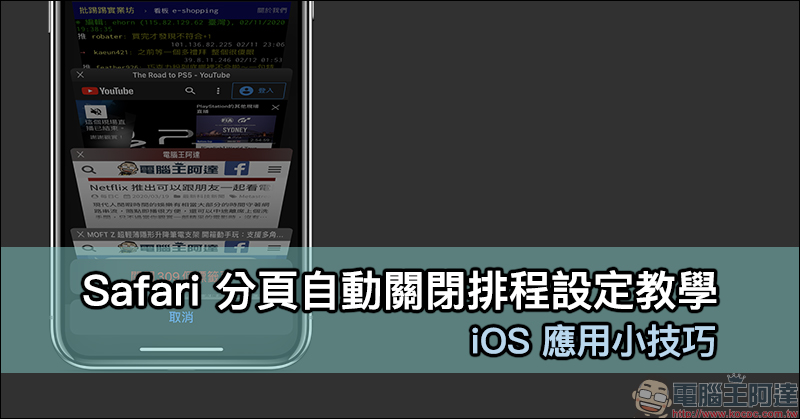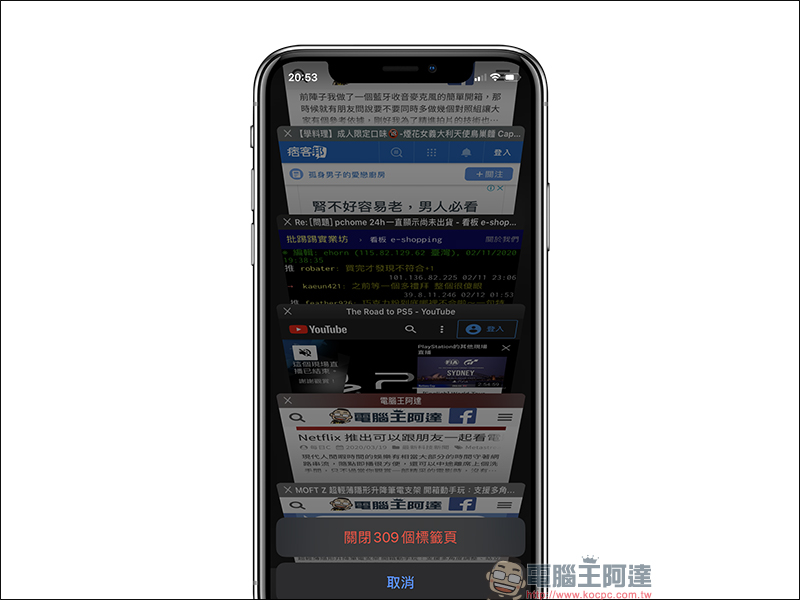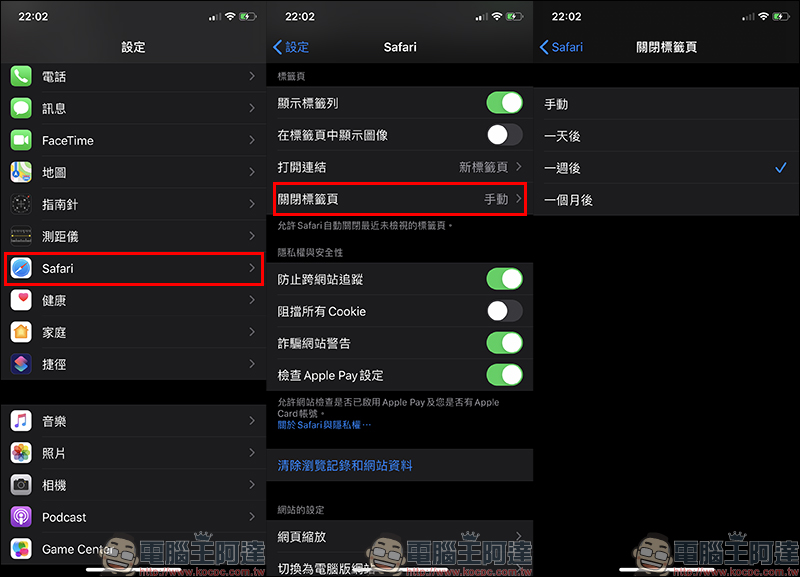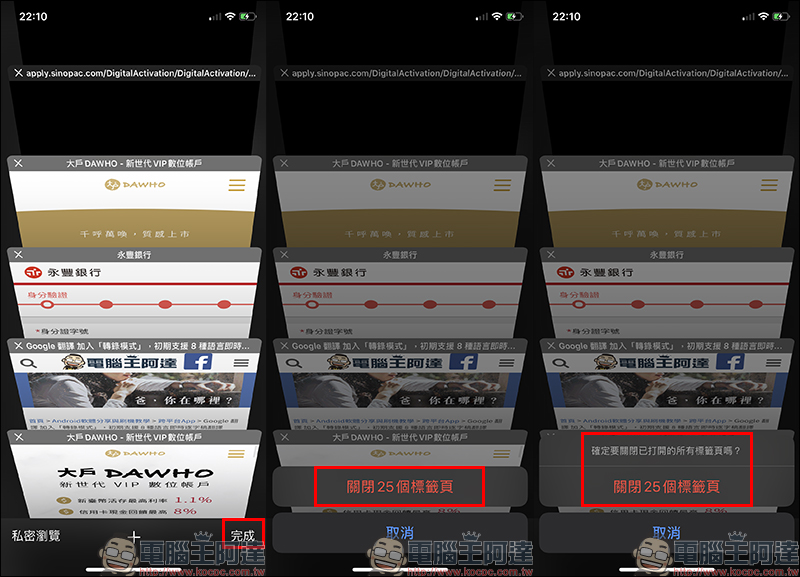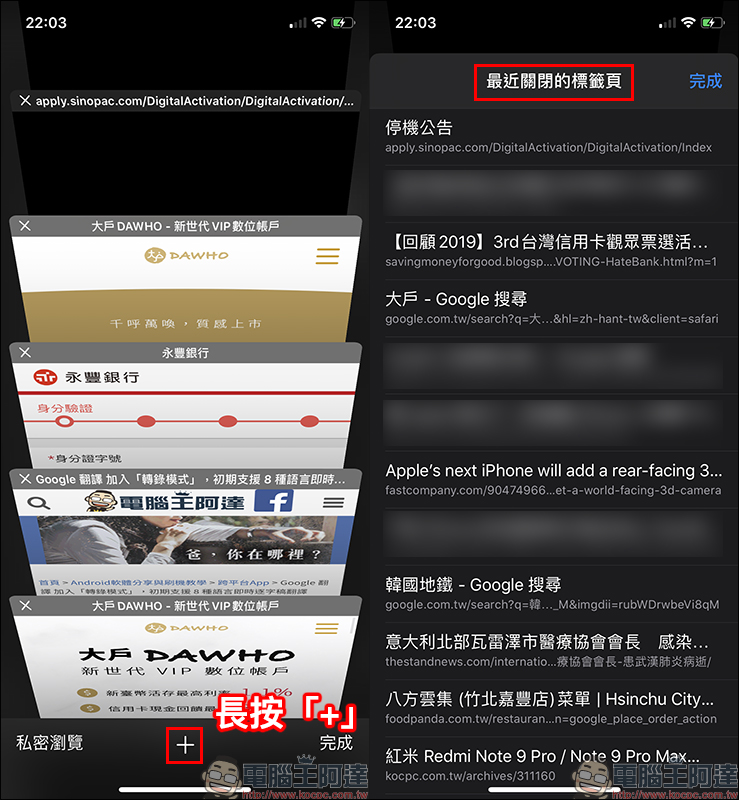相信很多 iOS 用戶平時在用 Safari 瀏覽器上網時,總會不知不覺在每次使用開去新分頁來查詢資料,隨著一段時間使用後,其實後台早已累積數百個網頁分頁未關閉。即便 iOS 系統在記憶體管理已經相當有效率,但其實 iPhone 、 iPad 或 iPod touch 這些行動裝置有內建一項自動關閉標籤分頁的功能。除能清出記憶體,同時也能讓瀏覽器更整潔,趕快透過本篇的 iOS 應用小技巧 學會該如何設定吧!
iOS 應用小技巧: Safari 分頁自動關閉排程設定教學
想必很多人和筆者一樣,常常會使用 Safari 瀏覽器來查詢各種資訊,隨著長時間的使用過後,若沒養成手動關閉分頁的習慣,也會讓 Safari 瀏覽器累積許多網頁分頁,同時也難免也會佔用記憶體空間。如果不想每次都手動將分頁關閉,其實只要透過簡易的設定流程,就能讓系統在設定時程自動關閉 Safari 瀏覽器的網頁標籤分頁囉!
首先開啟「設定」並找到「Safari」,接著在標籤頁項目下方找到「關閉標籤頁」設定。通常 iOS 系統預設會以「手動」方式關閉標籤頁,但在這頁設定用戶也能自行選擇自動關閉。自動關閉的排程分為「一天後」、「一週後」和最長「一個月後」等不同時間的頻率選項。以「一週後」自動關閉標籤頁為例,系統將在一週後自動關閉 Safari 瀏覽器的標籤分頁。
除非是相當重視運行在後台的分頁要隨時保持在無分頁的狀態,否則建議至少設定為「一週後」甚至「一個月後」較洽當,否則可能過幾天想回顧某個過去開啟的網頁,卻發現找不到它的情況。
若仍然想要「手動」方式來關閉,其實只需直接長按 3 秒畫面右下角的分頁按鈕,或在開啟分頁清單時再長按 3 秒分頁按鈕,都可以一次關閉全部的分頁哦!當用戶按下「關閉 xx 個標籤頁」按鈕時,系統也會貼心提醒用戶是否真的要將這些分頁全部關閉。
倘若在設定自動關閉標籤頁後,系統也會依照用戶設定將所有在 Safari 瀏覽器的標籤頁關閉,若發現一些不久前瀏覽的標籤頁被自動關閉,只需在 Safari 瀏覽器長按下方的「+」按鈕約 3 秒,接著畫面就會了出所有最近關閉的標籤頁囉!